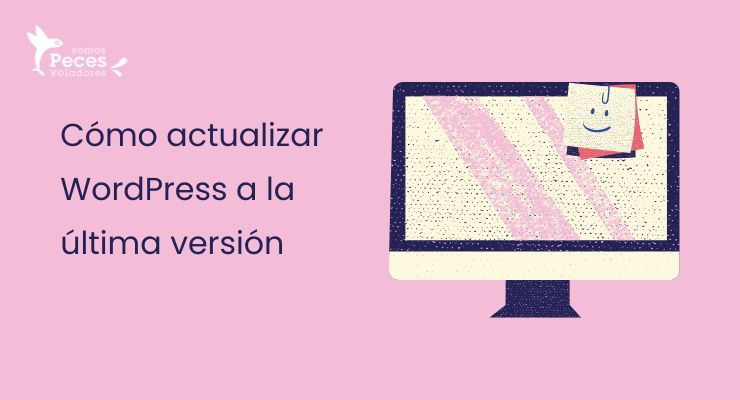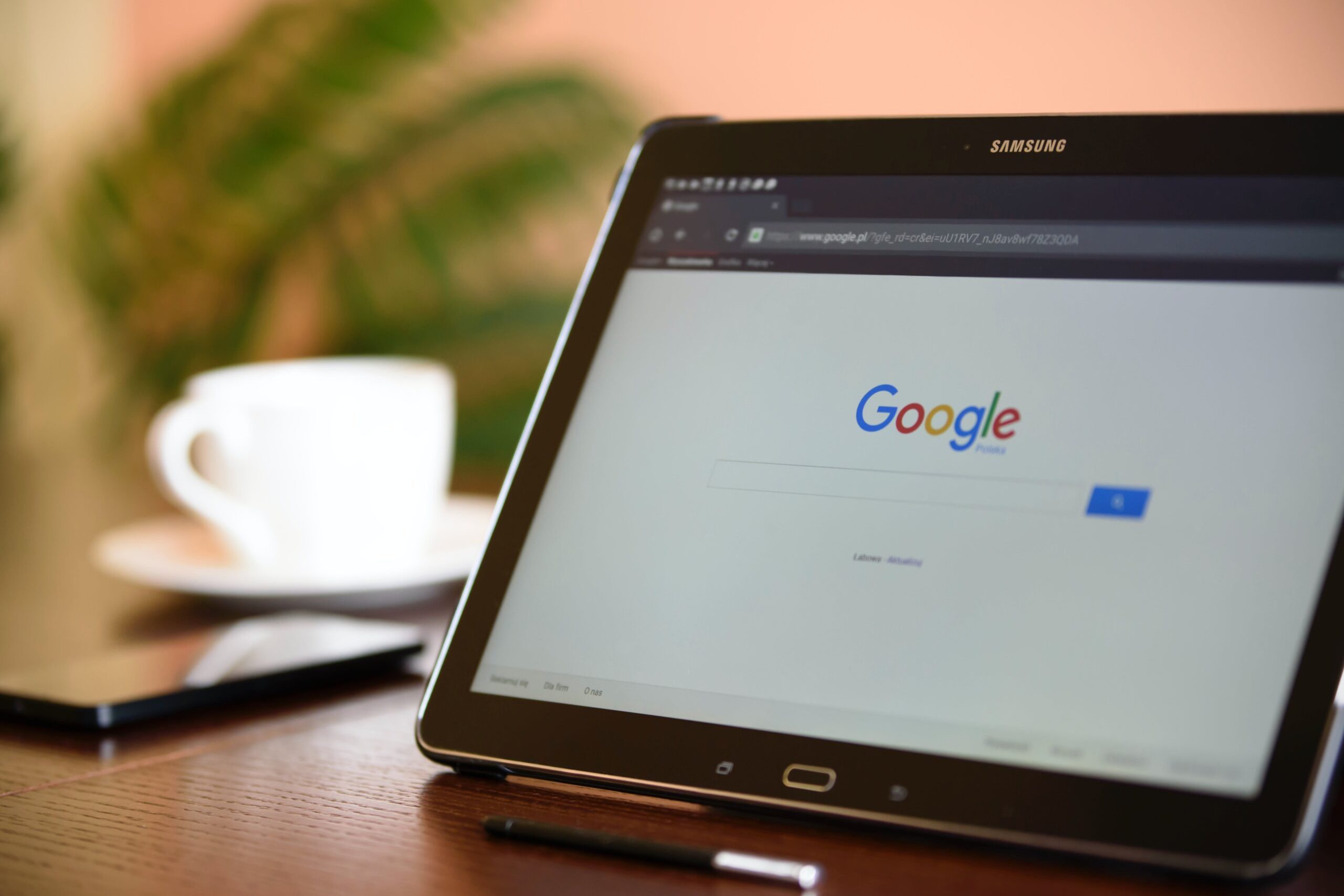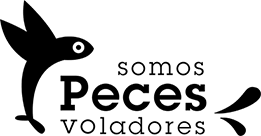Si tienes que actualizar WordPress a la última versión y no sabes bien si hacerlo de forma manual o automática o que pasos son los que hay que dar para que todo salga bien ¡has llegado al lugar indicado! Aquí podrás leer la guía completa para saber actualizar tu WordPress y lograr que todo vaya bien.
Table of Contents
La importancia actualizar tu WordPress
Si quieres evitar posibles bloqueos del sitio web o que el resultado de búsqueda sea: ‘Error 404 página no encontrada’ lo mejor es tener el WordPress al día. Pero la importancia de actualizarlo no radica solo ahí. También evitarás perder valiosa información, las redirecciones automáticas indebidas, así como que la velocidad de carga no sea más lenta de lo normal. Ya sabes, todos ellos aspectos muy valorados por nuestros queridos internautas.
Algunos consejos antes de comenzar con la actualización
Para empezar, has de leer el aviso de actualización, ¿se trata de una nueva versión disponible? ¿Un plugin tal vez? Es necesario leer qué supone dicha actualización y cómo es la seguridad a la hora de hacerla.
Después tendrás que hacer una copia de seguridad (backup) de la web y de las bases de datos. El siguiente paso será desactivar todos los plugins, solo por si acaso.
A continuación, limpia el caché de la web y ya puedes proceder con la actualización de tu WordPress.

Actualizar WordPress paso a paso a través del panel de administración

En este caso la actualización es manual y muy segura y el proceso de instalación solo llevará unos minutos. Para ello deberás entrar en el panel de administración y hacer clic en ‘actualiza ahora’. Verás que se abre la página de actualizaciones, solo tendrás que pulsar de nuevo el botón ‘actualizar ahora’.
Descarga tú mismo la versión de WordPress
Otra opción es descargar la última versión de WordPress desde el hPanel ubicado en la opción ‘instalar la última versión de WordPress’. Recuerda hacer los pasos que hemos comentado antes de hacer clic en ‘comenzar la actualización’.
Actualizar WordPress a través de FTP
A través de un FTP como FileZilla o el Administrador de Archivos del panel de control de tu hosting también podrás actualizar el WordPress. Si esta va a ser tu opción, deberás acceder al directorio raíz de WordPress y a continuación cambiar los archivos del núcleo por unos nuevos.
Realiza la actualización automáticamente
Cuando hablamos de una actualización automática nos referimos a que el sitio se pondrá manos a la obra siempre que haya actualizaciones disponibles. Dependiendo del servicio de tu proveedor podrás dejar habilitadas las actualizaciones automáticas usando un plugin.
¿Y cómo poner al día las plantillas y plugins de WordPress?
Una vez tengas los temas principales actualizados podrás proceder con las plantillas y los plugins. Es el mejor modo de asegurarse de que no habrá errores técnicos ni funcionales y que además se pueda llevar a cabo la sincronización.
Necesitarás hacer clic en el menú ‘actualizaciones’. Una vez estés en la pantalla de actualizaciones podrás ver qué plugins son los que ya tienen disponible una versión más reciente.
Realiza la selección, asegúrate de actualizar primero tu plugin de caché, y termina el proceso. Para comprobar que todo ha salido bien, que seguro que sí, abre la vista previa de tu sitio web y revisa que todas las actualizaciones han quedado como deberían.
Aunque si te resulta más sencillo nosotros podemos encargarnos de la actualización de tu WordPress. Pero esto no es lo único que podemos hacer por ti. En Somos Peces Voladores también podemos echarte una mano con tu estrategia, tu diseño web o el contenido de tus páginas ¡estamos preparados para esto y mucho más! Tan solo tendrás que ponerte en contacto con nosotros cuando tú quieras ¡nosotros te esperamos!
Y recuerda que para no perderte nada y estar al tanto de todo ya puedes suscribirte a nuestra newsletter.